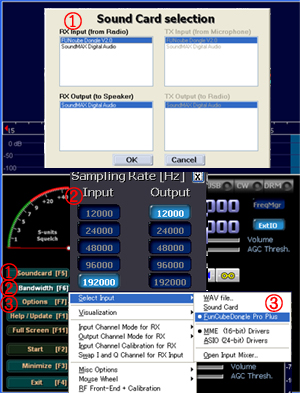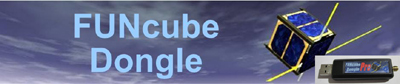
このハードウエアの魅力は、専門家でなくとも扱える簡単さと、価格の安さにあります。海外発送にも対応しています。
「FUNcube Dongle Pro Plus」は「FUNcube Dongle Pro」(受信周波数が 64MHz~1.7GHzでサンプリング・レートが96kHz)」の後継機で受信周波数が 150kHz~1.9GHz(240MHz~420MHzを除く)でサンプリング・レートが192kHzと大幅に機能アップされています。この1台でラジオ放送から衛星の電波まで受信できます。
一般にSDRでは、サンプリング周波数と同じ幅の周波数帯域を受信できますので、サンプリング周波数が192kHzですと50.200MHz±96kHz:50.104MHz~50.296までを同時に受信できます。
Frequency range: 150kHz-240MHz and 420MHz-1.9GHz
Sensitivity: Typically 12dB SINAD NBFM for 0.15uV at 145MHz
Reference oscillator: 1.5ppm 26MHz
Sampling rate: 192kHz
Bit depth: 16 bits (32 bits used internally)
PC interface: USB 1.x Male A Full Speed (12Mbps)
RF interface: Standard SMA female (not Reverse Polarity [RP])
| 1) | 日本に代理店がありませんので、FUNcube Dongleのホームページから直接商品を注文します。 <注文サイト> 支払いは PayPal で行います。在庫があれば1週間程度で到着します。 |
||
| 2) | FCD+の到着 | ||
名刺ケース大のケースに入ったUSBスティック(FUNcubeDongle Pro Plus )と資料等はHPから落としてねと書いたレターが入った封筒がロンドンから送られてきました。 その後FedEX から税金の請求が・・・ |
次に FUNcubeDongle Pro Plus の初期設定です。入手した FUNcubeDongle Pro Plus には古いファームウェアが書き込まれている事がありますので、これを最新のものに書き換えるために、 FUNcubeDongle Pro Plusのホームページから制御用のソフトを入手します。 FUNcubeDongle Pro Plusをコントロールするにもこのソフトは必要です。
1)FCD+ Frequency Control Program v2.002 (FCD+を制御するプログラム:FCHID2.002.exe)
2)FCD+ Bootloader Program v2.001 (FCD+のファームウェアの書き換えツール:FCHIDBL2.001.exe)
3)FCD+ firmware image (最新のファームウェアを入手:FCD2.20.03.pro.bin)
※各プログラムは 2013/09 時点の物です
ソフトをダウンロードしたらファイルを解凍して適当なディレクトリにセットします。
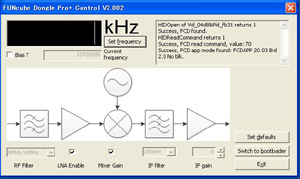 |
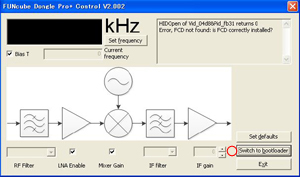 |
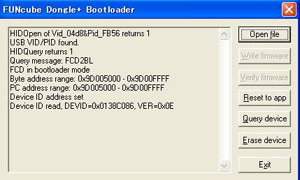 |
| 1)FCHID2.002.exe起動時 | 2)Reset to bootloade を押すと | 3)FUNcube Dongle Bootloader |
FUNcubeDongle Pro Plus のディバイス・ドライバの設定が終わったら FCDを制御するプログラム:FCHID2.002.exeを実行します。
そうすると「1)の画面」がでてきます。この画面がでれば FUNcubeDongle Pro Plus をソフトから認識できた事になります。認識に失敗すると右上の画面にエラーが表示されます。
次に FUNcubeDongle Pro Plus をブートローダ・モードにするために画面の右下にある「 Switch to bootloader 」ボタンを押します。すると画面に「Success, FCD reset to bootloader」と表示しますがすぐ「2)の画面」のようなエラーが表示されますが、設定はOKですので:FCHID2.002.exeを終了します。
そして FCD+のファームウェアの書き換えツール: FCHIDBL2.001.exe を起動すると、「3)の画面」が表示されますので
1.「Open file」 ボタンをクリックしてダウンロードしておいたファームウェア(FCD2.20.03.pro.bin)を指定します。
2.「Write firmware」 ボタンをクリックしてファームウェアの書き込みを行います。
3.書き込みが終了したら「 Reset to app」 ボタンをクリックしてアプリケーション・モードに戻します。「3)の画面」が表示されればOKです。
これでセットアップは終了です。
注意!
私の環境(Windows XP)では、どうしても「Success, FCD reset to bootloader」が表示されず、FCD+のファームウェアの書き換えツール: FCHIDBL2.001.exe を起動しても何も動作しませんでした。
色々調べた結果、このソフトは「.NET Framework」を使用しているらしく、このライブラリーが古いと動作しない事をつきとめました。そこで「.NET Framework」の最新版にしてみたところ動作するようになりました。同じようにエラーになる方は「.NET Framework」ライブラリを確認してみてください。
<蛇足ですが>
 FUNcubeDongle Pro Plus
をPCに接続するときに、USBの延長ケーブルで繋いだ方が取り回しが楽なのでお勧めです。
FUNcubeDongle Pro Plus
をPCに接続するときに、USBの延長ケーブルで繋いだ方が取り回しが楽なのでお勧めです。
表示画面ですが、デォフォルトでは上部に「Input」信号が表示され、下部に「Output」信号が表示されます。表示される周波数帯域は上記②の「Sampling Rate」で設定した幅になります。 そしての表示画面はA: spectrum 表示 B: waterfalls 表示となります。(下記の画面は環境設定でspectrum と waterfalls がディフォルトとは反対に設定されています)  A: スペクトラム表示 Input に「192000」を指定しているので、192kHz幅で信号強度にあわせた波形表示がされます。これを見れば現時点のバンドの状態(込み具合)が解ります。上の写真の山になっている所が誰かが運用しているかノイズと言う事になります。 B: ウォーターフォール表示 Input に「192000」を指定しているのでスペクトラム表示と同じように、192kHz幅で信号強度に合わせ色で電波の強さを時間軸で表しています。上の写真のオレンジ色になって居る所が強い信号を受信している場所です。ウォーターフォールは時間軸で表示していますので、信号が途切れても表示が暫く残ります。表示幅は電波形式の帯域になりますので、その幅より広範囲がオレンジ色になっているところは混信している場所になります。 1: ウォーターフォールのブライトネス調整 2: ウォーターフォールのコントラスト 調整 ブライトネス&コントラストを調整してウォーターフォールの見え方を調整します。 3: ウォーターフォール/スペクトラムの分解能調整 (マイナス⇔プラス) 4: ウォーターフォール/スペクトラムのFFT平均ライン数の調整 5: スペクトラムのスケーリング調整 6: スペクトラムのミニマムレベル調整 スケーリング&レベルを調整してスペクトラムの見え方を調整します。 7: スペクトラム周波数カバー範囲のズーム調整 右にするほど解像度が高くなります(スペクトラムを広く表示します) 8: ウォーターフォール/スペクトラムの速度調整 |